Wavebox to innowacyjne narzędzie, które pozwala na przekształcenie dowolnej aplikacji internetowej w aplikację natywną. Dzięki temu, użytkownicy systemu Linux, którzy często nie mają dostępu do oficjalnych aplikacji dla popularnych usług, mogą z łatwością korzystać z takich programów jak Gmail bezpośrednio na swoim pulpicie.
OSTRZEŻENIE SPOILERA: Zachęcamy do przewinięcia w dół, aby obejrzeć samouczek wideo na końcu artykułu.
Instalacja Wavebox
Wavebox jest dostępny dla systemu Linux i jego instalacja jest stosunkowo prosta. Oprogramowanie obsługuje oficjalnie dystrybucje takie jak Ubuntu, Debian, Fedora oraz OpenSUSE. Użytkownicy mają także możliwość zainstalowania go przy użyciu Snap lub poprzez pobranie archiwum Tar.
Warto zaznaczyć, że podstawowa wersja Wavebox jest dostępna bezpłatnie.
Ubuntu
Wavebox można zainstalować na Ubuntu na różne sposoby (za pomocą pakietów Deb i Snaps), jednak pakiet DEB wydaje się być najlepszym wyborem, ponieważ Snap jest wciąż w fazie rozwoju. Aby zainstalować Wavebox na Ubuntu, otwórz terminal i użyj narzędzia wget, aby pobrać najnowszy pakiet.
wget https://github.com/wavebox/waveboxapp/releases/download/v3.14.6/Wavebox_3_14_6_linux_x86_64.deb
Po pobraniu pakietu Wavebox zainstaluj go, używając narzędzia dpkg:
sudo dpkg -i Wavebox_3_14_6_linux_x86_64.deb
Instalacja Wavebox przez terminal może czasami generować problemy z zależnościami. W przypadku wystąpienia takich problemów, użyj poniższego polecenia, aby je naprawić:
sudo apt install -f
Debian
Wavebox, jako że ma doskonałe wsparcie dla Ubuntu, nie zaskakuje, że działa również na Debianie. Instalacja na Debianie również wymaga najpierw pobrania pakietu DEB. W terminalu użyj narzędzia wget, aby rozpocząć pobieranie.
wget https://github.com/wavebox/waveboxapp/releases/download/v3.14.6/Wavebox_3_14_6_linux_x86_64.deb
Następnie zainstaluj pobrany pakiet za pomocą dpkg:
sudo dpkg -i Wavebox_3_14_6_linux_x86_64.deb
Na koniec, aby zakończyć instalację, napraw wszystkie zależności, które mogły zostać pominięte przez narzędzie dpkg:
sudo apt-get install -f
Arch Linux
Mimo braku oficjalnego przycisku pobierania, Wavebox jest dobrze wspierany w Arch Linux (dzięki AUR). Aby zainstalować wersję AUR Wavebox na Arch Linux, musisz spełnić pewne wymagania. W szczególności, musisz zainstalować pakiet Git oraz upewnić się, że masz zainstalowany pakiet base-devel, ponieważ pakiety AUR nie będą się kompilować bez niego.
Jeśli nie wiesz, jak zainstalować te zależności, otwórz terminal i użyj poniższego polecenia Pacman:
sudo pacman -S git base-devel
Po zainstalowaniu wszystkich zależności, sklonuj najnowszą migawkę AUR Wavebox i przejdź do katalogu:
git clone https://aur.archlinux.org/wavebox-bin.git cd wavebox-bin
Następnie wygeneruj i zainstaluj Wavebox, używając polecenia makepkg. Uwaga: uruchomienie polecenia pkgbuild często kończy się niepowodzeniem, jeśli zależności nie instalują się automatycznie.
makepkg -si
Fedora
Użytkownicy Fedory mają ułatwione zadanie, ponieważ Wavebox oferuje plik instalacyjny RPM dostępny do pobrania. Dzięki możliwościom menedżera pakietów DNF, instalacja staje się niezwykle prosta.
sudo dnf install https://github.com/wavebox/waveboxapp/releases/download/v3.14.6/Wavebox_3_14_6_linux_x86_64.rpm -y
OpenSUSE
OpenSUSE, jako dystrybucja oparta na RedHat, również ułatwia korzystanie z Wavebox. Aby zainstalować, pobierz plik RPM za pomocą wget, a następnie użyj menedżera pakietów Zypper, aby zakończyć instalację.
wget https://github.com/wavebox/waveboxapp/releases/download/v3.14.6/Wavebox_3_14_6_linux_x86_64.rpm sudo zypper install Wavebox_3_14_6_linux_x86_64.rpm
Snap
Wavebox nie udostępnia binarnego pakietu do pobrania dla każdej dystrybucji Linuksa. Niemniej jednak, jeśli nie korzystasz z Ubuntu, Debiana, Arch Linux, Fedory lub OpenSUSE, nadal możesz zainstalować Wavebox za pomocą pakietów Snap.
Aby zainstalować wersję Snap Wavebox, najpierw zapoznaj się z naszym przewodnikiem, jak włączyć Snap w systemie Linux. Po zainstalowaniu Snap, otwórz terminal i użyj poniższego polecenia:
sudo snap install wavebox
Konfiguracja Gmaila w Wavebox
Aby dodać aplikacje internetowe, takie jak Gmail do Wavebox, nie potrzebujesz dużego wysiłku, ponieważ aplikacja prezentuje popularne usługi na ekranie startowym. Aby dodać swoje konto Gmail bezpośrednio do interfejsu Wavebox, kliknij przycisk „Dodaj pierwsze konto”.
Kliknięcie „dodaj swoje pierwsze konto” poprowadzi cię przez różne dostępne usługi internetowe oferowane przez Wavebox, zachęcając do ich skonfigurowania. W tym przewodniku skupiamy się głównie na Gmailu, więc wyszukaj sekcję „Zintegrowane aplikacje” i kliknij ikonę Gmaila.
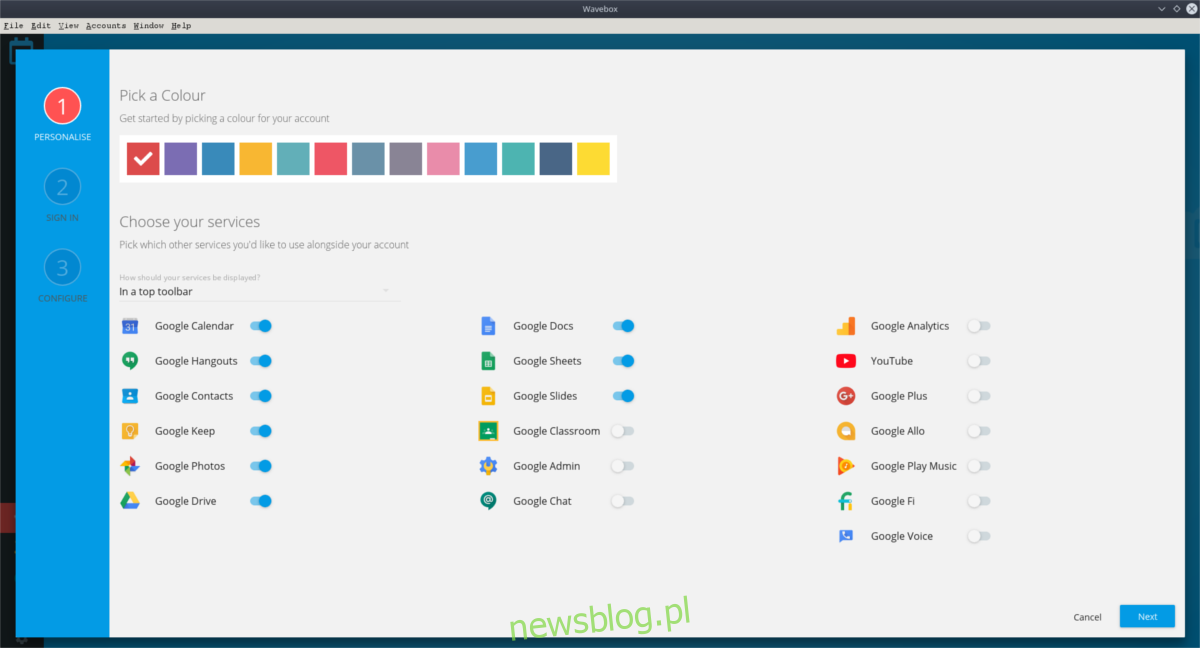
W sekcji Gmail Wavebox poprosi cię o wybór różnych usług Google do połączenia. Przejrzyj listę i dodaj wybrane usługi. Po zakończeniu kliknij „Dalej”, aby kontynuować.
Po dokonaniu wyboru usług Google, użyj interfejsu użytkownika, aby zalogować się na swoje konto Google, a Gmail będzie gotowy do użycia.
Konfiguracja innych aplikacji
W tym samouczku skoncentrowaliśmy się na konfiguracji aplikacji internetowej Gmail w Wavebox. Warto jednak zauważyć, że Gmail nie jest jedyną aplikacją internetową, z której można korzystać w Wavebox. Oprogramowanie umożliwia łatwe dodanie ponad 100 różnych aplikacji internetowych.
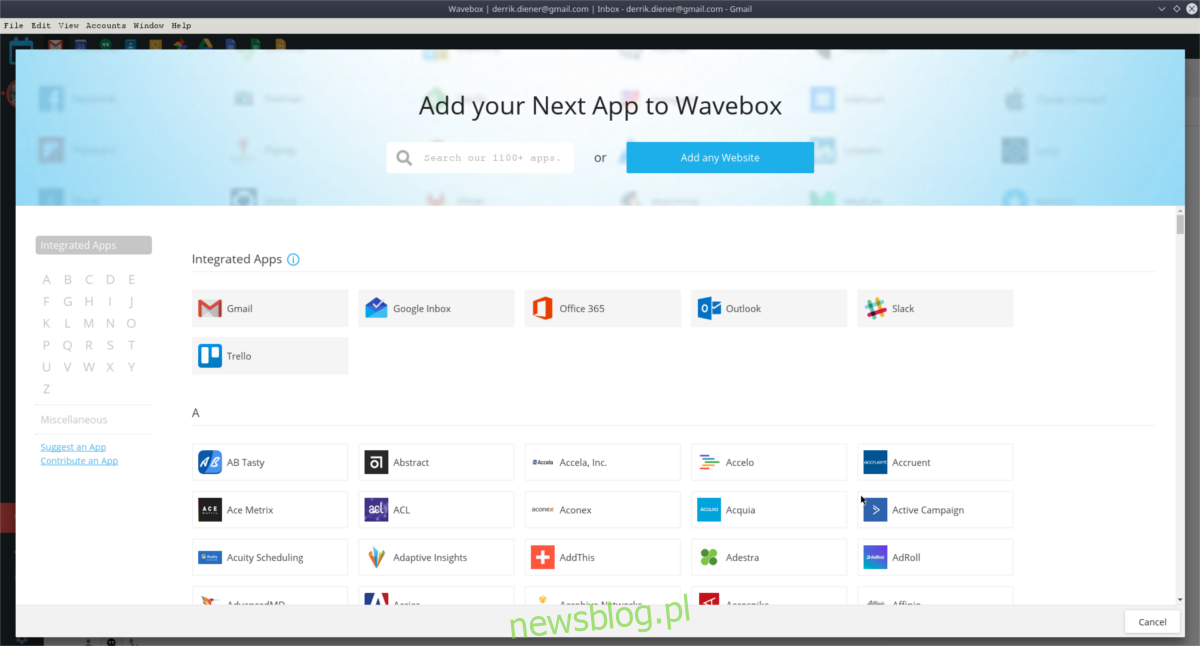
Aby dodać dodatkowe aplikacje internetowe do Wavebox, kliknij przycisk + w lewym dolnym rogu aplikacji, co otworzy stronę wyboru konta.
newsblog.pl
Maciej – redaktor, pasjonat technologii i samozwańczy pogromca błędów w systemie Windows. Zna Linuxa lepiej niż własną lodówkę, a kawa to jego główne źródło zasilania. Pisze, testuje, naprawia – i czasem nawet wyłącza i włącza ponownie. W wolnych chwilach udaje, że odpoczywa, ale i tak kończy z laptopem na kolanach.